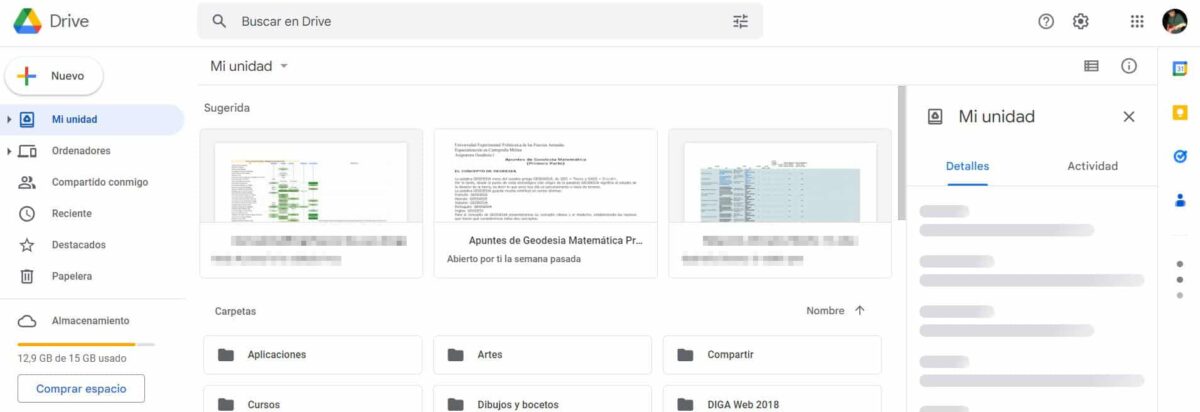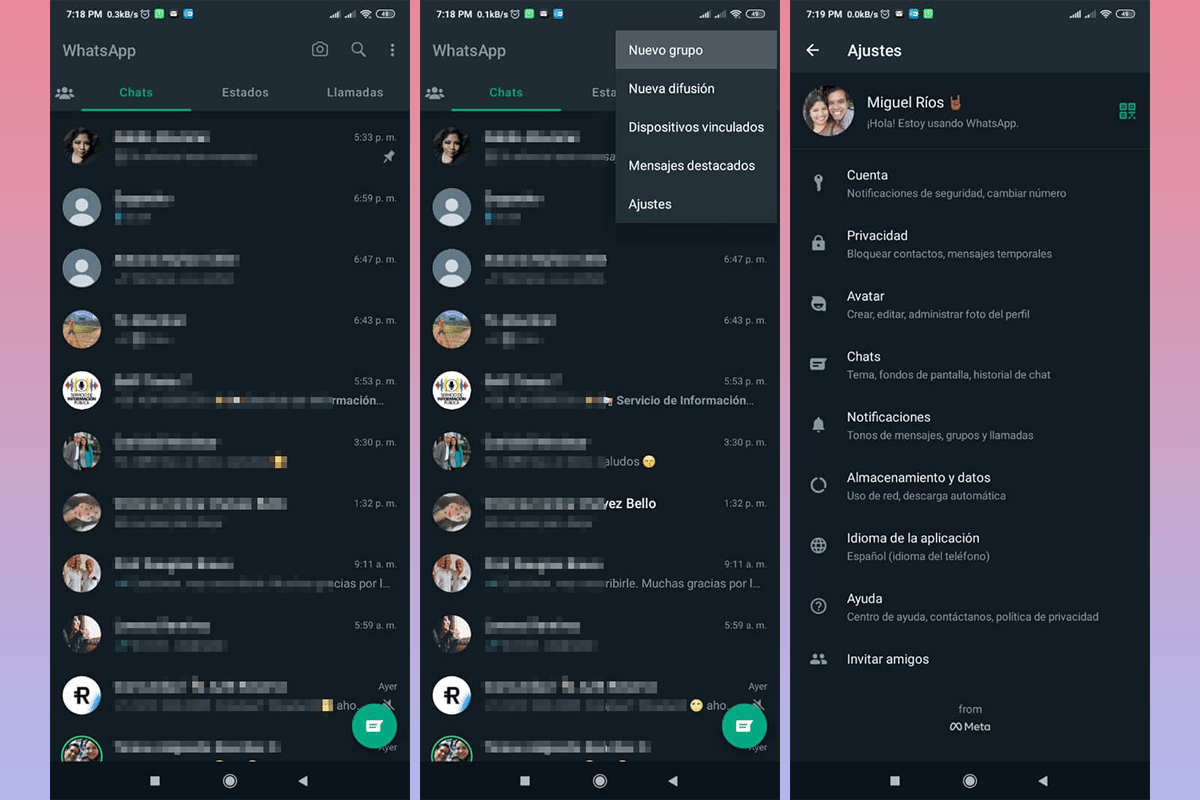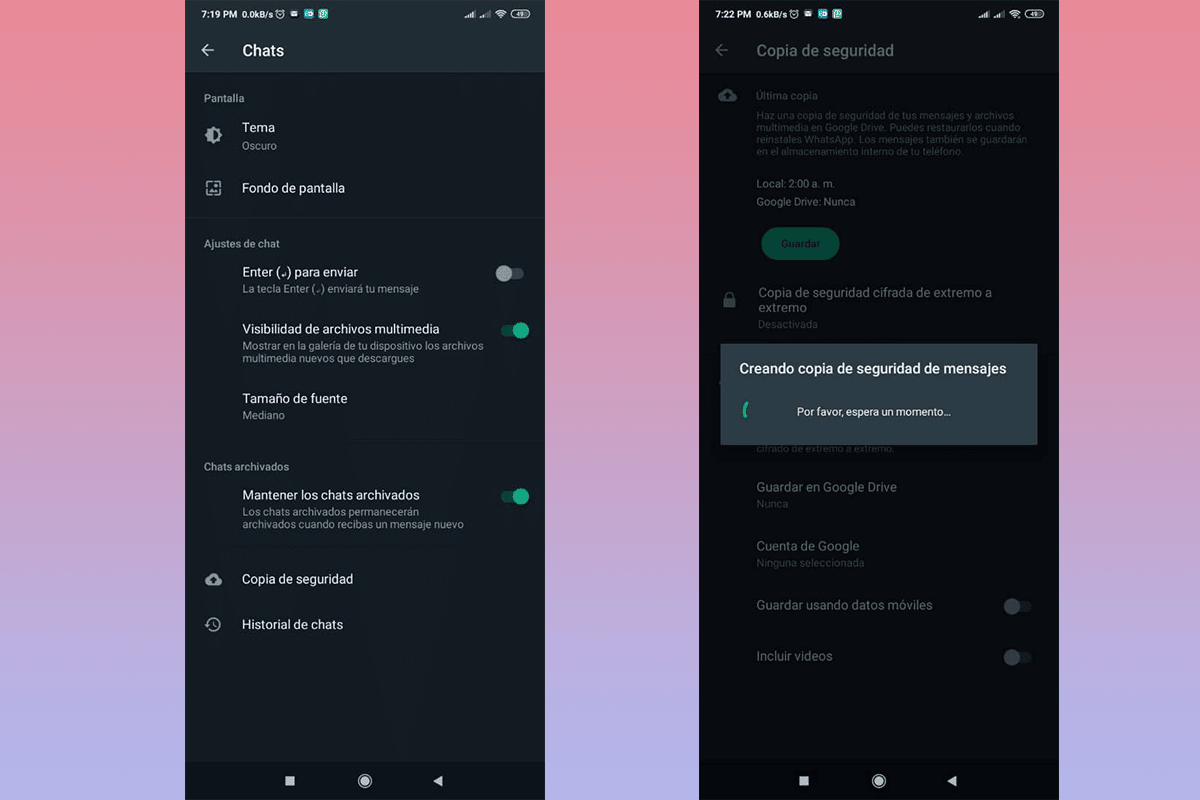undrer vi os ofte hvor er WhatsApp-sikkerhedskopien gemt, især i tilfælde hvor vi rydder lidt op i lagerpladsen. Hvis spørgsmålet er bekendt for dig, vil vi i denne note forklare, hvad en sikkerhedskopi er, og i hvilken plads den er gemt.
Sikkerhedskopier, også kaldet backups, tillade informationsgendannelse i forskellige applikationer, lagring af forskellige data i rum såsom skyen eller endda i den interne hukommelse på vores enheder. Lad os tale direkte om Sikkerhedskopier af WhatsApp-platforme, som giver dig mulighed for at beholde dine samtaler og multimediefiler, uanset om der er skiftet enhed, eller om vi geninstallerer appen.
Hvor WhatsApp backup af vores mobil er gemt
Uanset om vi har at gøre med automatiserede eller manuelt oprettede sikkerhedskopier, skal de opbevares et sted. Dernæst vil jeg give dig nogle svar vedr hvor og hvordan opbevares disse data til gendannelse af chat- og multimedieindhold.
På en meget enkel og direkte måde kan jeg forsikre dig om, at der er to lagersystemer til sikkerhedskopier af dine WhatsApp-data, Google Drev og lokalt.

Lokal opbevaring
Inden for den interne lagerplads på din mobil genererer WhatsApp regelmæssigt en ret kompakt fil, der tæller som en Backup af eksisterende indhold i din beskedapp.
Stien der bruges til dette kaldes WhatsApp databaser og giver fordele, når du geninstallerer applikationen. Her kan du gemme ikke kun modtagelsen af filerne, men det vil give dig mulighed for at have dem, som om du lige havde downloadet dem. Dette er nyttigt, da mange gange forsendelser udløber, og vi kan ikke genoprette nogle filer sendt.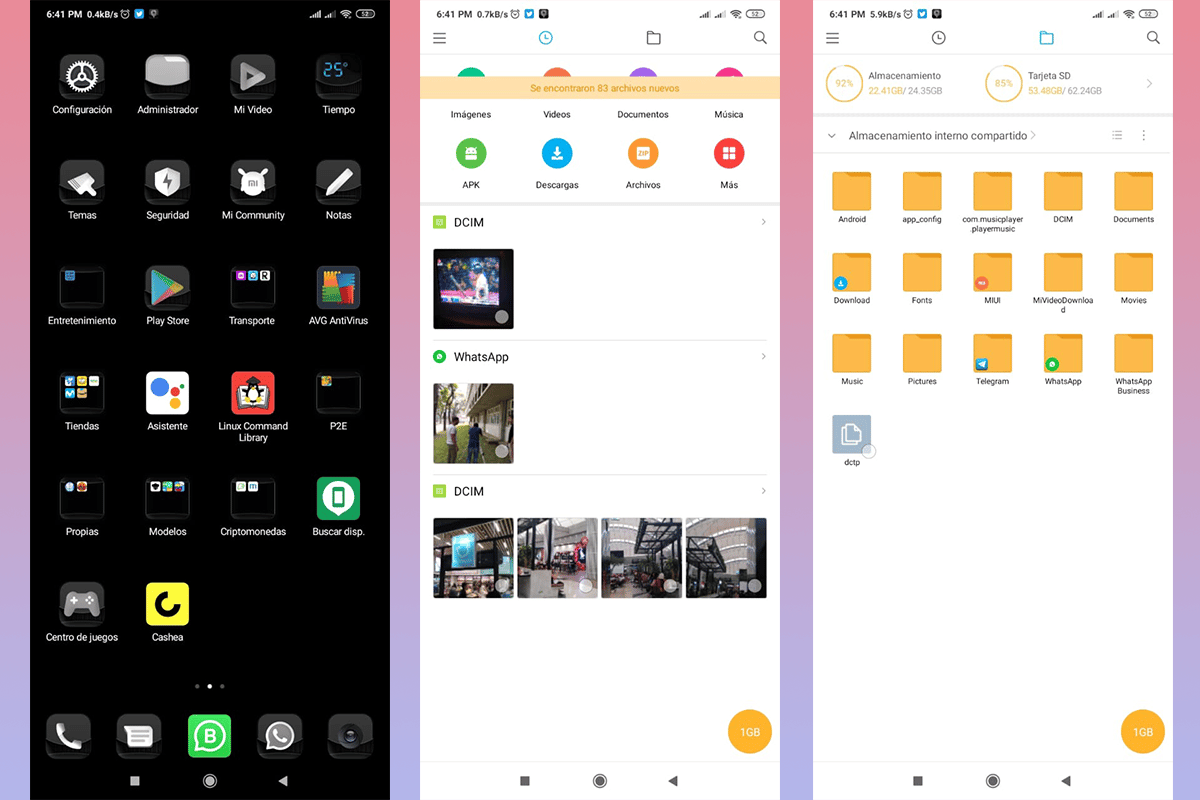
For at få adgang til denne sikkerhedskopi skal du din mobil har en filstifinder, hvorfra vi vil søge efter backup-filerne på vores WhatsApp-konto. Disse er struktureret efter færdiggørelsesdatoen og deres format er msgstore-åååå-mm-dd-db.crypt14.
Bogstaverne "y" erstattes af året, "m" af måneden og "d" af dagen. Det her filen er krypteret og du vil ikke være i stand til at se dets indhold, den eneste måde at gøre det på er efter oplysningerne er gendannet i WhatsApp.
Når du søger efter sikkerhedskopier, kan du finde en mappe kaldet "Sikkerhedskopier”, men de aktuelle konfigurationsdata for applikationen bevares i den.
At have en sikkerhedskopi i udstyrets interne hukommelse, giver dig mulighed for at gendanne oplysningerne fra sidst kendte backup uden behov for internetforbindelse, da den anmoder om dataene lokalt.
Google Drev
Google Drive er en meget attraktiv mulighed, ikke kun for WhatsApp, men også for en gstort antal platforme, der tillader direkte forbindelse med skyen, som igen giver adgang til backup-data fra enhver autoriseret placering eller enhed.
Du har muligvis allerede søgt efter disse data i skyen, og du spekulerer på, hvor WhatsApp-sikkerhedskopien er gemt i Google Drev. Svaret på spørgsmålet er ret enkelt, for det er du sikkerhedskopier er ikke synlige for brugerne, i det mindste på en enkel måde.
Dette skyldes, at sikkerhedskopierne er gemt i et skjult rum, hvilket forhindrer tab af data, uautoriseret adgang, endda korruption af de filer, der er der. Det betyder ikke, at den ikke er funktionel, tværtimod, fordi giver større sikkerhed for vores data.
At udføre lagringen både lokalt og i skyen, giver maksimal datasikkerhed og mulighed for at gendanne dem, når det er nødvendigt eller så vi ønsker det. TILbegge muligheder anbefales stærkt, uanset niveauet på den bruger, der kører det.
Sådan laver du en sikkerhedskopi fra en Android-enhed
Tro det eller ej, WhatsApp-sikkerhedskopier køre forskelligt afhængigt af operativsystemet Som vores mobil har, vil vi her begynde, hvordan du gør det fra en Android-mobil.
- Åbn WhatsApp-appen som normalt.
- Klik på de tre lodret justerede punkter placeret i øverste højre område af skærmen.
- Vælg muligheden "indstillinger".
- Se nu efter og klik på indstillingen "Chats".
- På den nye skærm viser en af de sidste muligheder "Backup”, klikker vi på den.
- Her finder du flere muligheder, den første til at gøre det automatisk, vi kan vælge om det kun skal gøres lokalt eller i Google Drev.
Hvis vi ønsker at gøre det i det øjeblik, vi gennemser mulighederne, klikker vi blot på "Gem”. Processen begynder med det samme. Det er vigtigt, at du ved, at dette kan vare et par sekunder, vi skal være tålmodige.
Udførelse af backup-processen kan være et grundlæggende element, da forhindre dig i at miste dine samtaler eller endda vigtige genstande med kommerciel eller sentimental værdi for dig.
Det anbefales, at overveje denne type backup i korte perioder, så du vil have mindre chance for at miste oplysninger af interesse. En anden ting at huske på er, at disse sikkerhedskopier optager noget lagerplads, i gennemsnit 27 MB pr. database.
Sådan sikkerhedskopieres til en iOS-enhed
I modsætning til tidligere set, sikkerhedskopier på iOS-enheder køre på iCloud eller på din computer. Trinene, der skal følges, er grundlæggende de samme, og husk at appen er meget ens, hvis ikke identisk. De trin, der skal følges for at sikkerhedskopiere til iCloud, er:
- Sørg for, at din mobilenhed er forbundet til et Wi-Fi-netværk.
- Åbn WhatsApp-appen, og find de tre lodret justerede punkter øverst på skærmen.
- Klik på indstillingen “indstillinger".
- Næste trin er at klikke på "iCloud”, hertil skal du klikke på dit navn.
- Efterfølgende skal du klikke på knappen “Backup nu".
Vent et par sekunder, og det vil blive gjort, og gemme dine krypterede data i skyen.
I tilfælde af at du ønsker at tage backup fra en computer, er det nødvendigt at være forbundet med Finder eller iTunes.
I slutningen af denne artikel håber vi at have givet et svar på, hvor WhatsApp-sikkerhedskopien er gemt på en enkel måde. Hvis du kender et andet opbevaringssted, kan du efterlade det i kommentarerne.